 Eclipse est l'un des IDE (Integrated Development Environment) les plus largement utilisés pour le développement d'applications Java. L'environnement de développement intégré ou IDE fournit de nombreuses fonctionnalités telles que la création, la modification, la compilation, le déploiement et le débogage de logiciels. L'objectif est d'abstraire la configuration nécessaire pour rassembler les utilitaires de ligne de commande dans une unité cohérente, ce qui réduit théoriquement le temps d'apprentissage d'un langage et augmente la productivité des développeurs. On pense également que l'intégration étroite des tâches de développement peut encore augmenter la productivité. Par exemple, le code peut être analysé pendant son écriture, fournissant un retour instantané sur les erreurs de syntaxe.
Eclipse est l'un des IDE (Integrated Development Environment) les plus largement utilisés pour le développement d'applications Java. L'environnement de développement intégré ou IDE fournit de nombreuses fonctionnalités telles que la création, la modification, la compilation, le déploiement et le débogage de logiciels. L'objectif est d'abstraire la configuration nécessaire pour rassembler les utilitaires de ligne de commande dans une unité cohérente, ce qui réduit théoriquement le temps d'apprentissage d'un langage et augmente la productivité des développeurs. On pense également que l'intégration étroite des tâches de développement peut encore augmenter la productivité. Par exemple, le code peut être analysé pendant son écriture, fournissant un retour instantané sur les erreurs de syntaxe.
Comme vous le savez déjà, Linux Mint 12 dépasse Ubuntu, devenu le bureau Linux le plus populaire. Cet article aidera donc un programmeur Java débutant à démarrer sur Linux Mint avec Eclipse IDE. Eclipse n'est pas seulement utilisé pour développer des applications Java, il peut être utilisé pour développer des applications dans divers langages de programmation, notamment Ada, C, C++, COBOL, Java, Perl, PHP, Python, R, Ruby (y compris le framework Ruby on Rails), Scala , Clojure, Groovy et Scheme. Il peut également être utilisé pour développer des packages pour le logiciel Mathematica. Les environnements de développement incluent les outils de développement Eclipse Java (JDT) pour Java, Eclipse CDT pour C/C++ et Eclipse PDT pour PHP, entre autres. Beaucoup de plugins disponibles pour Eclipse afin que vous puissiez étendre la capacité autant que vous le souhaitez.
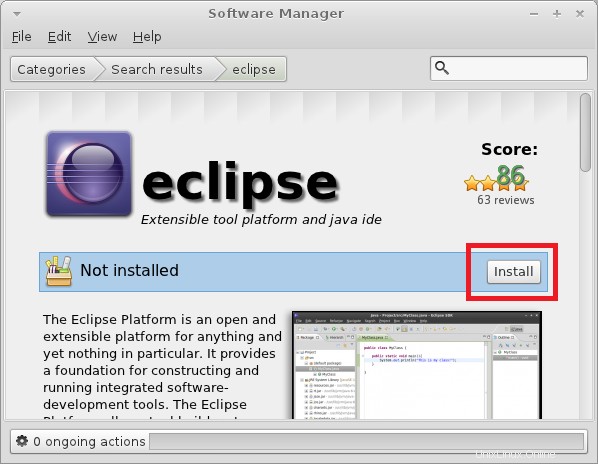
Ouvrez le terminal (Applications —–> Accessoires ——> Terminal ou Ctrl + Alt + T ).
Installez Eclipse.
raj@geeksite~/$ sudo apt-get install eclipse
Celui ci-dessus n'installera que la plate-forme Eclipse; si vous souhaitez développer Java, vous devez installer manuellement le plug-in JDT (Java Developer Tools). Installez JDT en utilisant la commande suivante.
raj@geeksite~/$ sudo apt-get install eclipse-jdt
Si vous êtes programmeur C/C++, installez le plugin.
raj@geeksite~/$ sudo apt-get install eclipse-cdt
Si vous êtes développeur de plugins, installez le plugin.
raj@geeksite~/$ sudo apt-get install eclipse-pde
Si vous travaillez sur la session MATE ; vous pouvez l'installer à l'aide du Gestionnaire de logiciels. Vous devez toujours installer le plugin selon les exigences de votre travail.
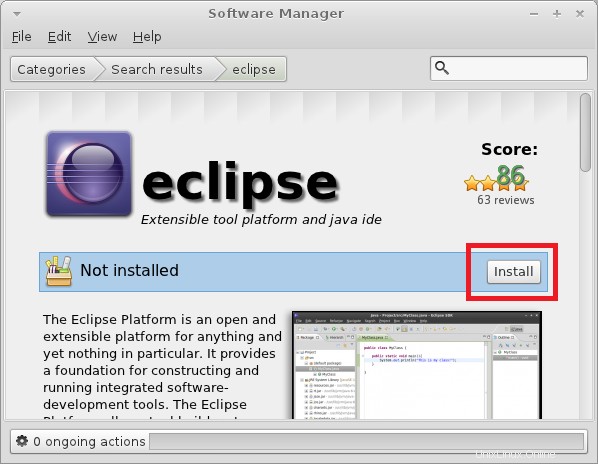
Démarrez Eclipse.
raj@geeksite~/$ eclipse
C'est tout.